Objetivo: Passo a passo de como criar uma entrada de subdomínio no Cloudflare.
Para que serve: Um mesmo subdomínio/Domínio não pode ser usado em mais de uma máquina ao mesmo tempo, aqui no LeadLovers.
Junto a isso, nestes tipos de caso, aconselhamos criar um novo subdomínio.
Requisito(s) Obrigatórios:
1.Possuir um domínio próprio.
2.Possuir acesso a hospedagem do domínio.
Em quais casos eu posso Utilizar um subdominio ?
Situações comuns são:
- Meu domínio principal está sendo usado em outro site/ferramenta
- Meu domínio principal não permite apontamento por cname
- Meu domínio principal é usado, de alguma forma, em outra ferramenta fora do LeadLovers.
IMPORTANTE:
– Os passos à seguir devem ser seguidos apenas se a Zona DNS de seu domínio for administrada através da sua conta do Cloudflare.
– Se ela estiver sob administração em outro serviço, é preciso que sejam feitas no Painel de Controle específico deste serviço contratado.
– As alterações realizadas, seguindo estas instruções, podem levar até 24 hrs para propagar e surtir seus efeitos.
Acessando a sua conta no Cloudflare
Acesse o site de login do Cloudflare, e localize o quadro onde você deve inserir as opções de login e senha.
1 – Informe o usuário ou endereço de e-mail usado para acessar a sua conta do Cloudflare.
2 – Neste campo, forneça a senha de acesso.
3 – Clique em Log in.
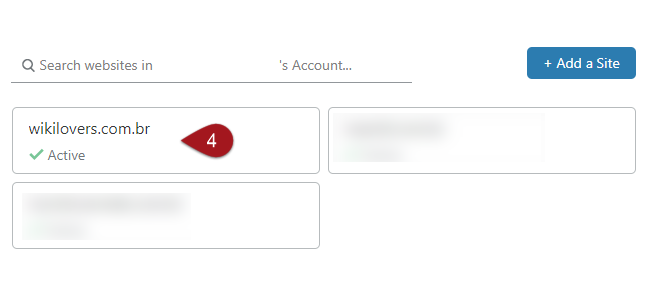
4 – Na próxima tela,clique sobre o domínio que é usado em seu e-mail profissional.
5 – Depois, localize na parte superior da tela um conjunto de ícones azuis, como este da imagem. Clique sobre a opção DNS.
Criando a Entrada de Subdomínio
Dentro da próxima tela, você vai ver diversas entradas já criadas e que direcionam o funcionamento das diversas funções de seu domínio.
Localize o quadro, mostrado na imagem acima, pois é nele onde vamos inserir os dados para a criação da entrada de Subdomínio.
IMPORTANTE: nos próximos passos, utilize as imagens como apoio visual e confira sempre as informações inseridas. A grafia (modo de escrever) delas é muito importante.
Se qualquer informação for inserida em formato diferente, ou com espaços em branco antes ou depois dela, pode causar falha no reconhecimento pelo sistema.

6 – Aqui, selecione a opção CNAME
7 – Em Name, coloque a palavra que você quer que apareça antes do domínio principal.
EXEMPLO: se quero que minha entrada de subdomínio seja clique.wikilovers.com.br, o nome da entrada que estou criando tem que ser clique.
8 – Clique em IPv4 adress/Target, e coloque: cname.leadlovers.site
9 – Mantenha esta opção em Automatic TLL.
10 – Confira todos os dados e clique em Add Record/Save.
OBS: Na criação das entradas, em Status do Proxy adicionar a opção Somente DNS.
A nova entrada ficará salva, junto com as outras que já existem em sua Zona DNS. Ela ficará similar à esta da imagem acima.
Pronto! Ela está criada e corretamente apontada para o nosso servidor!
◽ O próximo passo é adicionar este subdomínio na sua máquina! Clique aqui e veja o passo a passo!
IMPORTANTE: Pode levar até 24 horas para as configurações sejam totalmente validadas na sua Hospedagem.
É isso, terminamos por aqui!
com amor
equipe leadlovers™
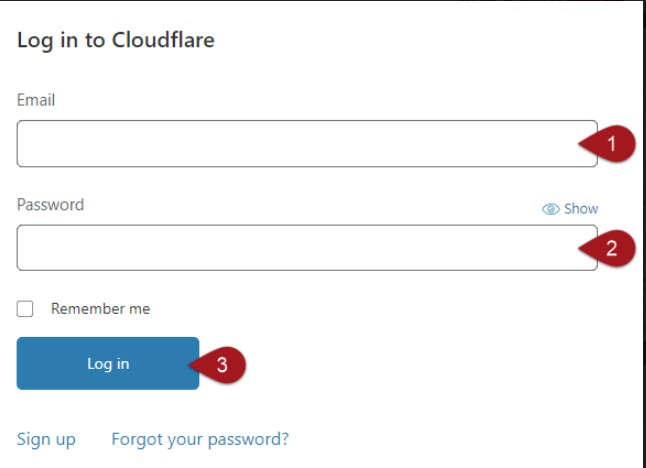
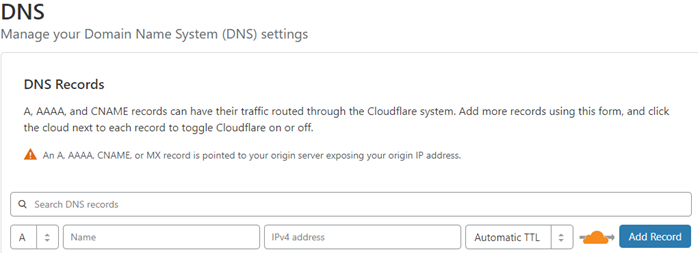
No comment yet, add your voice below!